- 系统
- 教程
- 软件
- 安卓
时间:2017-07-28 来源:u小马 访问:次
很多用过xp系统或者是win7系统的朋友,在使用windows 10系统中,不知道怎么开启或关闭放大镜,放大镜这个功能在视频教学中还用到的地方还是很多的,那么今天我就一步一步教大家怎么样操作。
1:打开“轻松使用设置中心”(windows键+U键),点击“启动放大镜”
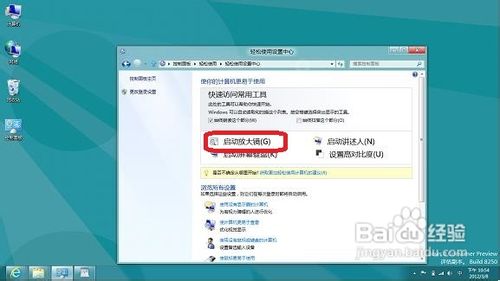
2:快捷键:开启放大镜“windows键+加号键”,缩小放大镜“win键+减号键”,关闭放大镜“windows键+ESC键”
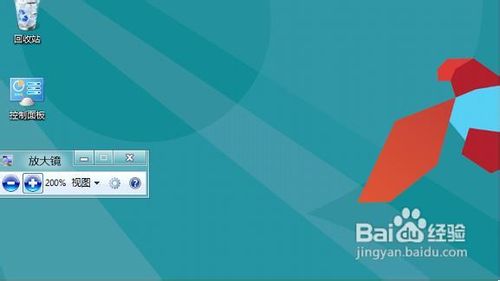
3:打开“运行”(windows键+R键),输入“magnify”
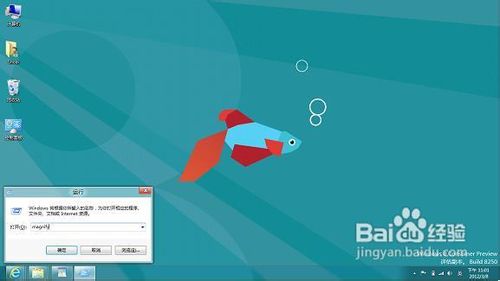
4:打开“开始”(windows键),右键单击空白处,选择“所有应用”,向右滑动,找到“放大镜”点击即可
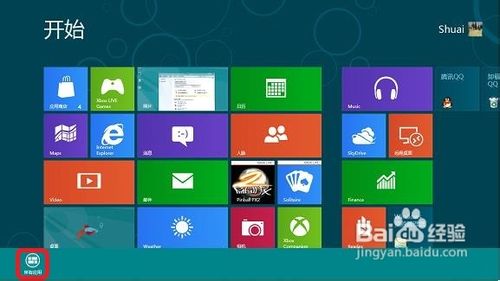
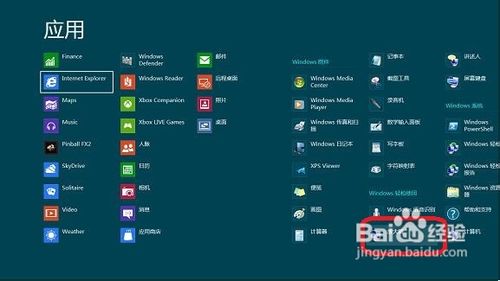
5:将鼠标指针移到桌面右下角,选择“设置”->“控制面板”->“轻松使用”->“轻松使用设置中心”->"启动放大镜"

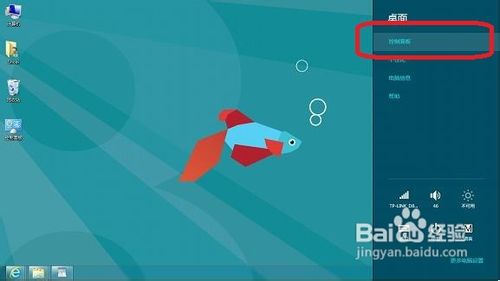
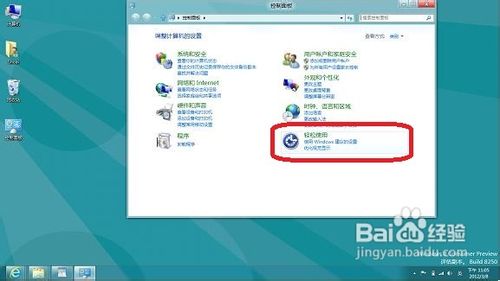
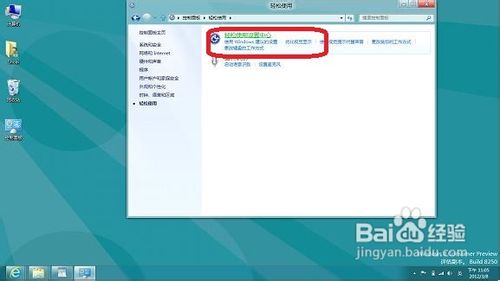
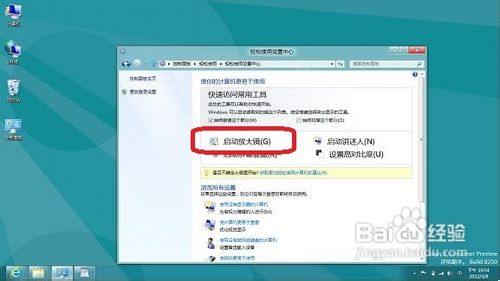
相关阅读:
win10纯净版:
http://www.win10com.com/win10chunjingban/
win10官网原版ISO镜像!
http://www.win10com.com/win10zhuanyeban/109.html





